Atom 性能优化:禁用冗余插件与启动速度提升技巧
Atom 是一款功能强大的跨平台代码编辑器,凭借其高度可定制性和丰富的插件生态系统,深受开发者喜爱。然而,随着插件数量的增加,Atom 的性能可能会逐渐下降,尤其是在启动速度和运行流畅度方面。本文将分享一些实用的优化技巧,帮助你禁用冗余插件并提升 Atom 的启动速度。
1. 为什么 Atom 会变慢?

Atom 的性能问题通常与以下几个因素有关:
- 插件过多:Atom 的插件虽然功能强大,但某些插件可能会占用过多资源,导致启动和运行变慢。
- 配置文件复杂:如果你的配置文件(
config.cson)包含大量自定义设置,也可能拖慢 Atom 的启动速度。 - 缓存和垃圾文件:长时间使用后,Atom 可能会积累大量缓存文件,占用磁盘空间并影响性能。
了解这些原因后,我们可以针对性地进行优化。
2. 禁用冗余插件,轻装上阵
插件是 Atom 的核心功能之一,但并非所有插件都必不可少。以下是禁用冗余插件的步骤:
步骤 1:查看已安装的插件
打开 Atom,进入设置界面(File > Settings),然后选择“Packages”选项卡。这里列出了所有已安装的插件。
步骤 2:禁用不必要的插件
逐一检查插件列表,禁用那些不常用或功能重复的插件。例如,如果你已经使用了多个主题或语法高亮插件,可以考虑保留一个最常用的。
步骤 3:卸载无用插件
对于完全不需要的插件,可以直接卸载。卸载后,Atom 的启动速度和运行效率会有所提升。
步骤 4:定期清理插件
养成定期检查插件的习惯,确保它们仍然符合你的需求。如果某些插件已经过时或不再使用,及时禁用或卸载。
3. 优化 Atom 的启动速度
除了禁用冗余插件,还可以通过以下方法进一步提升 Atom 的启动速度:
步骤 1:简化配置文件
Atom 的配置文件(config.cson)可能会因为过多的自定义设置而变大,影响启动速度。建议定期清理和优化配置文件,删除不再需要的设置。
步骤 2:清理缓存文件
Atom 会生成一些缓存文件来提高运行效率,但这些文件也可能占用大量磁盘空间并影响性能。你可以手动清理这些文件:
- 关闭 Atom。
- 打开 Atom 的缓存文件夹(通常位于
~/.atom/storage或~/.atom/tmp)。 - 删除其中的缓存文件。
步骤 3:更新 Atom 和插件
旧版本的 Atom 或插件可能会存在性能瓶颈。确保 Atom 和所有插件都是最新版本,以获得更好的性能和兼容性。
步骤 4:禁用启动时加载的包
某些插件可能会在 Atom 启动时加载,从而拖慢启动速度。你可以在 config.cson 文件中添加以下代码,禁用启动时加载的包:
"*": core: disabledPackages: [ "package-name-1", "package-name-2" ]将 package-name-1 和 package-name-2 替换为你希望禁用的包名称。
4. 其他优化建议
- 使用轻量级主题:选择简洁的主题可以减少 Atom 的资源消耗。
- 关闭实时语法检查:如果你不常用实时语法检查,可以关闭相关插件或功能。
- 限制同时打开的文件数量:过多的文件标签页会占用内存,建议定期清理。
5. 总结
通过禁用冗余插件和优化启动配置,你可以显著提升 Atom 的性能和启动速度。Atom 的强大功能和可定制性使其成为开发者的重要工具,但合理管理和优化插件是保持其高效运行的关键。希望这些技巧能帮助你打造一个更加流畅和高效的开发环境!
推荐阅读
-

Python 3.12 新特性解析:模式匹配增强与性能优化实战
-
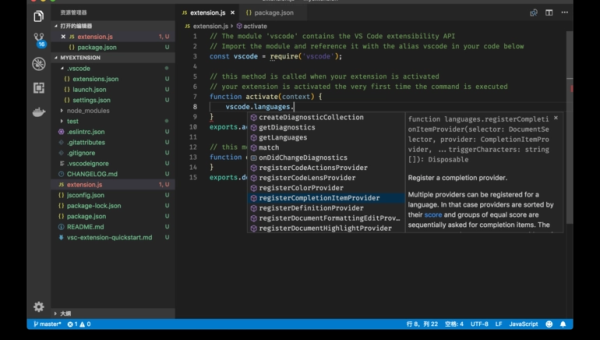
Sublime Text vs Atom:两款经典编辑器的性能、插件生态对比分析
-
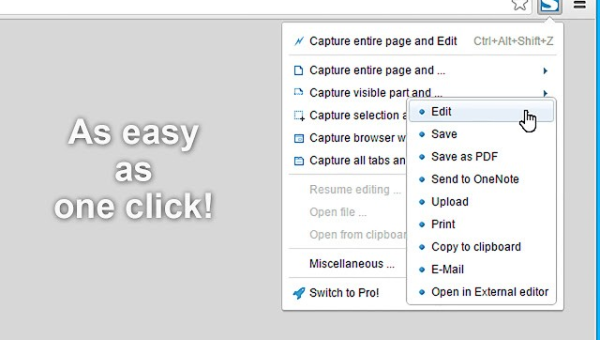
Atom 插件生态盘点:前端开发必备的 15 个实用扩展
-
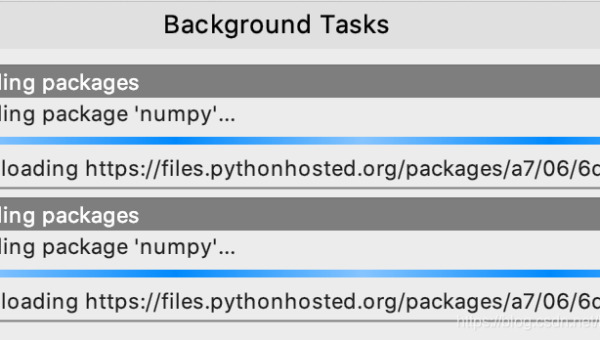
PyCharm 性能调优:插件管理与内存配置优化方案
-

Linux5.2 性能优化指南:是否真的卡顿?
-
tomcat配置及优化
jdk安装su - rootmkdir jdkcd jdkwget https://mirror.its.sfu.ca/mirro...
-

听说你还在用SimpleDateFormat格式化日期
-

必看 | 这45个小技巧,帮助你快速提高PHP执行效率
-
php7代码性能常见优化技巧
目录概述php7代码性能常见优化技巧php7进阶到架构师相关阅读概述这是关于php进阶到架构之php7性能...
-

java程序员基础篇—代码优化,业务优化,防注入
